Doe een gratis scan en controleer of uw computer is geïnfecteerd.
VERWIJDER HET NUOm het volledige product te kunnen gebruiken moet u een licentie van Combo Cleaner kopen. Beperkte proefperiode van 7 dagen beschikbaar. Combo Cleaner is eigendom van en wordt beheerd door RCS LT, het moederbedrijf van PCRisk.
Searchpage.com doorverwijzing verwijderingsinstructies
Wat is searchpage.com?
De ontwikkelaars ervan stellen searchpage.com voor als een 'eersteklas' zoekmachine voor het internet die gebruikers sterk verberde zoekresultaten zou leveren. Op het eerste gezicht kan dit handig en nuttig lijken. Onthoud echter dat deze website wordt gepromoot via SearchPage Tab - een mogelijk ongewenst programma dat stiekem het systeem infiltreert en de browseropties wijzigt zonder de gebruiker om toestemming te vragen. Verder werd searchpage.com ontworpen om allerlei data over de surfactiviteit van de gebruiker te verzamelen.
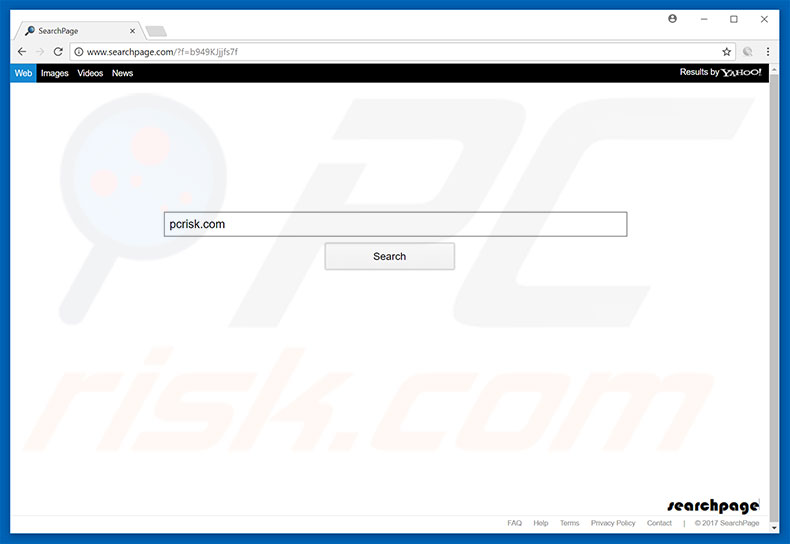
Eens geïnfiltreerd wijzigt SearchPage Tab de URL van de webbrowsers' startpagina, standaard zoekmachine en nieuwe tabbladen (Internet Explorer, Google Chrome, Mozilla Firefox) naar searchpage.com. Deze wijzigingen lijken niet erg belangrijk, maar gebruikers moeten beseffen dat SearchPage Tab deze instellingen voortdurend opnieuw toewijst als gebruikers ze proberen te wijzigen. Om deze reden wordt het herstellen van de browsers naar een eerdere toestand onmogelijk gemaakt. Gebruikers worden gedwongen searchpage.com te bezoeken telkens ze een nieuwe browsertab openen of wanneer ze op internet zoeken via de adresbalk. Hierdoor wordt de surfervaring ernstig verstoord. Een ander nadeel is de spionage. Wees je ervan bewust dat SearchPage Tab en searchpage.com voortdurend de surfactiviteit monitoren door het registreren van IP -internet protocol- adressen, bezochte URL's, bekeken pagina's en andere gelijkaardige data die persoonlijke details kan bevatten. Na het inzamelen ervan delen de ontwikkelaars deze met derden. Deze personen (mogelijk cybercriminelen) proberen hier geld aan te verdien en dus kunnen ze de persoonlijke gegevens van gebruikers misbruiken. Hierdoor kunnen ze ernstige schendingen van de privacy veroorzaken of zelfs identiteitsdiefstal; Het is gebruikers dan ook aangeraden alle mogelijk ongewenste programma's te verwijderen en de searchpage.com website nooit meer te bezoeken.
| Naam | SearchPage Tab browser hijacker |
| Bedreigingstype | Browserkaper, doorverwijzing, zoekmachine-kaper, werkbalk, ongewenste nieuwe tab |
| Symptomen | Gemanipuleerde instellingen internetbrowser(s) (startpagina, standaard internetzoekmachine, nieuwe tabbladinstellingen). De gebruikers moeten de website van de browserkaper bezoeken en worden verplicht om op internet te zoeken met behulp van hun zoekmachines. |
| Verspreidings- methoden | Misleidende pop-upadvertenties, gratis software-installatieprogramma's (bundeling), valse Flash Player-installatieprogramma. |
| Schade | Bespioneren u tijdens het surfen op het internet (mogelijkee privacyschendingen), geven ongewenste advertenties weer, veroorzaken doorverwijzingen naar kwaadaardige websites. |
| Verwijdering |
Om mogelijke malware-infecties te verwijderen, scant u uw computer met legitieme antivirussoftware. Onze beveiligingsonderzoekers raden aan Combo Cleaner te gebruiken. Combo Cleaner voor Windows DownloadenGratis scanner die controleert of uw computer geïnfecteerd is. Om het volledige product te kunnen gebruiken moet u een licentie van Combo Cleaner kopen. Beperkte proefperiode van 7 dagen beschikbaar. Combo Cleaner is eigendom van en wordt beheerd door RCS LT, het moederbedrijf van PCRisk. |
Internet staat vol valse zoekmachines die virtueel identiek zijn aan searchpage.com. De lijst met voorbeelden omvat (maar is niet gelimiteerd tot) startme.today, euro-search.net, searchprivacy.co en safeforsearch.net. Elke valse zoekmachine claimt de surfervaring van gebruikers op internet te verbeteren door het aanbieden van nuttige functies (zoals verbeterde zoekresultaten, snelkoppelingen naar populaire websites, wisselkoersen, weersvoorspellingen enz.). In werkelijkheid zijn deze websites echter compleet nutteloos voor gewone gebruikers. Valse zoekmachines zijn slechts bedoeld om inkomsten te genereren voor ontwikkelaars. Om deze reden promoten ze andere websites, leveren ze intrusieve advertenties en verzamelen ze allerlei gegevens. Externe websites worden gepromoot via valse zoekresultaten. Intrusieve advertenties en deze valse zoekresultaten kunnen linken naar kwaadaardige websites. Bijkomend kunnen de vertoonde advertenties scripts uitvoeren die malware downloaden of installeren en/of mogelijk ongewenste programma's. Om deze reden bedreigen valse zoekmachines de privacy van gebruikers en hun veiligheid op internet. Merk op dat op het moment van onderzoek searchpage.com een Yahoo-zoekmachine gebruikte en dus geen valse zoekresultaten of advertenties vertoonde.
Hoe werd searchpage.com geïnstalleerd op mijn computer?
Mogelijk ongewenste programma's zoals SearchPage Tab worden verspreid via intrusieve advertenties en een misleidende marketingmethode genaamd 'bundling'. Om deze reden installeren gebruikers vaak onbedoeld mogelijk ongewenste programma's. 'Bundling' is de stiekeme installatie van externe apps samen met reguliere. Ontwikkelaars verbergen de gebundelde apps onder de 'Aangepaste/Geavanceerde' download- of installatie opties. Het probleem is dat gebruikers deze processen vaak overhaasten en de meeste stappen overslaan. Ook klikken gebruikers vaak op de intrusieve advertenties. Hierdoor riskeren ze hun systeem verder te besmetten en brengen ze hun eigen privacy in gevaar.
Hoe vermijd je de installatie van mogelijk ongewenste applicaties?
Om dit te voorkomen moeten gebruikers erg oplettend zijn tijdens het surfen op internet en bij het downloaden en installeren van software. Om te beginnen zouden gebruikers moeten vermijden op advertenties te klikken. Onderzoek toont aan dat cybercriminelen zich geen moeite sparen om valse advertenties er echt te laten uitzien. Daardoor wordt het onmogelijk echt van vals te onderscheiden en je mag dus niet het risico nemen op zulke advertenties te klikken. Ook is het erg belangrijk zorgvuldig de stappen uit de download/installatieprocedures te volgen via de 'Aangepaste/Geavanceerde' instellingen. Bijkomend zouden gebruikers steeds de rechtstreekse download-url moeten gebruiken in plaats van externe downloaders. De sleutel tot computerveiligheid is oplettendheid.
SearchPage Tab browser hijacker installer set-up:
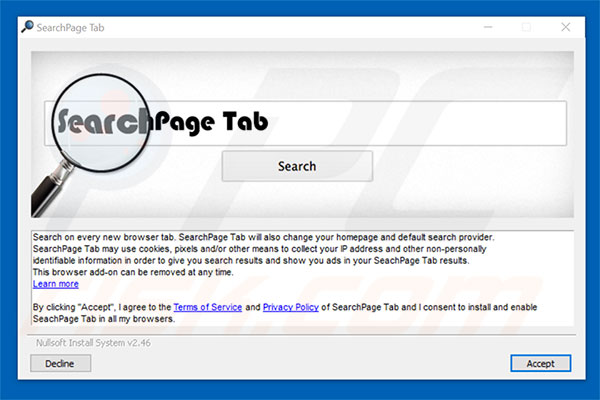
Onmiddellijke automatische malwareverwijdering:
Handmatig de dreiging verwijderen, kan een langdurig en ingewikkeld proces zijn dat geavanceerde computer vaardigheden vereist. Combo Cleaner is een professionele automatische malware verwijderaar die wordt aanbevolen om malware te verwijderen. Download het door op de onderstaande knop te klikken:
DOWNLOAD Combo CleanerDoor het downloaden van software op deze website verklaar je je akkoord met ons privacybeleid en onze algemene voorwaarden. Om het volledige product te kunnen gebruiken moet u een licentie van Combo Cleaner kopen. Beperkte proefperiode van 7 dagen beschikbaar. Combo Cleaner is eigendom van en wordt beheerd door RCS LT, het moederbedrijf van PCRisk.
Snelmenu:
- Wat is searchpage.com?
- STAP 1. Verwijder de SearchPage Tab applicatie via het Controle Paneel.
- STAP 2. Verwijder de searchpage.com doorverwijzing uit Internet Explorer.
- STAP 3. Verwijder de SearchPage Tab browser hijacker uit Google Chrome.
- STAP 4. Verwijder de searchpage.com startpagina en standaard zoekmachine uit Mozilla Firefox.
- STAP 5. Verwijder de searchpage.com doorverwijzing uit Safari.
- STAP 6. Verwijder de plug-ins uit Microsoft Edge.
SearchPage Tab browser hijacker verwijdering:
Windows 10 gebruikers:

Klik rechts in de linkerbenedenhoek, in het Snelle Toegang-menu selecteer Controle Paneel. In het geopende schem kies je Programma's en Toepassingen.
Windows 7 gebruikers:

Klik Start ("het Windows Logo" in de linkerbenedenhoek van je desktop), kies Controle Paneel. Zoek naar Programma's en toepassingen.
macOS (OSX) gebruikers:

Klik op Finder, in het geopende scherm selecteer je Applicaties. Sleep de app van de Applicaties folder naar de Prullenbak (die zich in je Dock bevindt), klik dan rechts op het Prullenbak-icoon en selecteer Prullenbak Leegmaken.
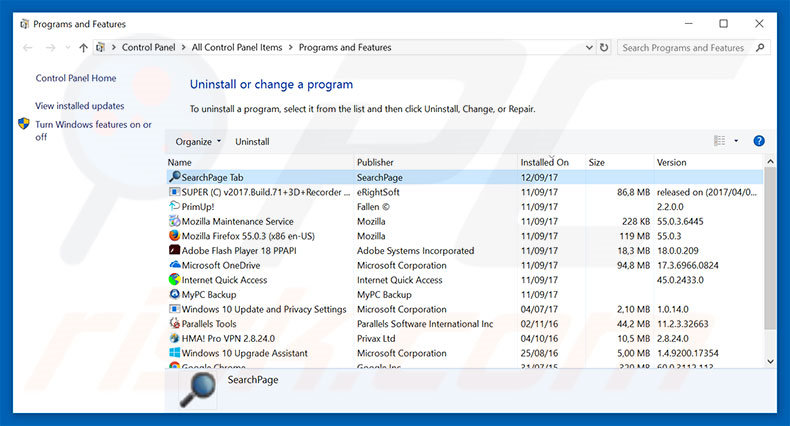
In het programma's verwijderen-scherm zoek je mogelijk verdachte en recent toegevoegde programma's (bv. Searchpage Tab), selecteer deze verwijzingen en klik op "Deïnstalleren" of "Verwijderen".
Na het verwijderen van dit mogelijk ongewenste programma dat de searchpage.com doorverwijzingen veroorzaakt scan je best je computer op enige overgebleven onderdelen of mogelijke besmettingen met malware. Om je computer te scannen gebruik je best aanbevolen malware verwijderingssoftware.
DOWNLOAD verwijderprogramma voor malware-infecties
Combo Cleaner die controleert of uw computer geïnfecteerd is. Om het volledige product te kunnen gebruiken moet u een licentie van Combo Cleaner kopen. Beperkte proefperiode van 7 dagen beschikbaar. Combo Cleaner is eigendom van en wordt beheerd door RCS LT, het moederbedrijf van PCRisk.
Verwijder de Searchpage Tab doorverwijzing uit je internet browsers:
Video die toont hoe mogelijk ongewenste browser add-ons te verwijderen:
 Verwijder de kwaardaardige add-ons uit Internet Explorer:
Verwijder de kwaardaardige add-ons uit Internet Explorer:
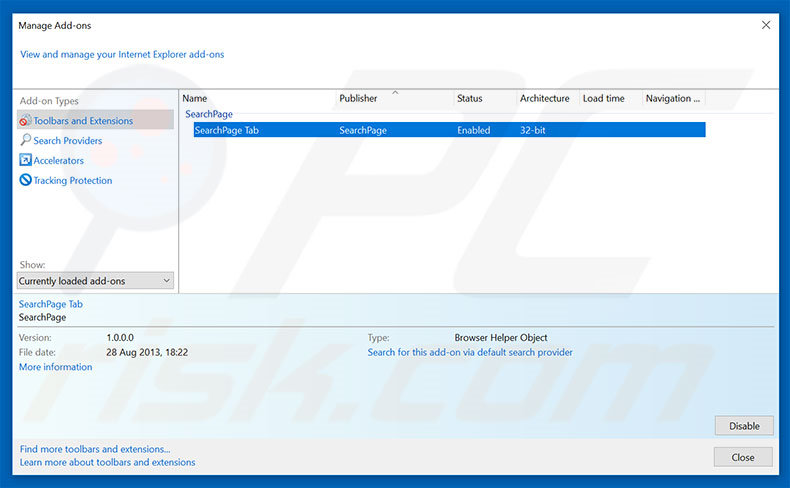
Klik op het tandwiel-icoon ![]() (in de rechterbovenhoek van Internet Explorer), selecteer "Beheer Add-ons". Zoek naar recent geïnstalleerde verdachte extensies, selecteer deze items en klik op "Verwijderen".
(in de rechterbovenhoek van Internet Explorer), selecteer "Beheer Add-ons". Zoek naar recent geïnstalleerde verdachte extensies, selecteer deze items en klik op "Verwijderen".
Verander de startpagina:
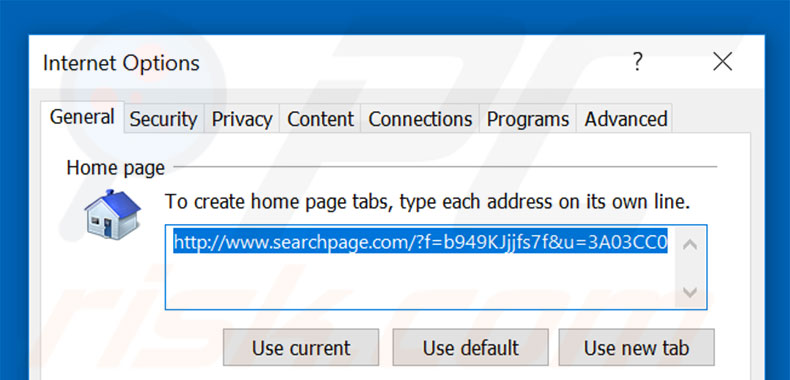
Klik op het "tandwiel" icoon ![]() (in de rechterbovenhoek van Internet Explorer) selecteer "Internet Opties", in het geopende scherm verwijder je hxxp://searchpage.com/ en geef je het domein van je voorkeur in dat zal openen elke keer als je Internet Explorer opstart.
(in de rechterbovenhoek van Internet Explorer) selecteer "Internet Opties", in het geopende scherm verwijder je hxxp://searchpage.com/ en geef je het domein van je voorkeur in dat zal openen elke keer als je Internet Explorer opstart.
Verander je standaard zoekmachine:
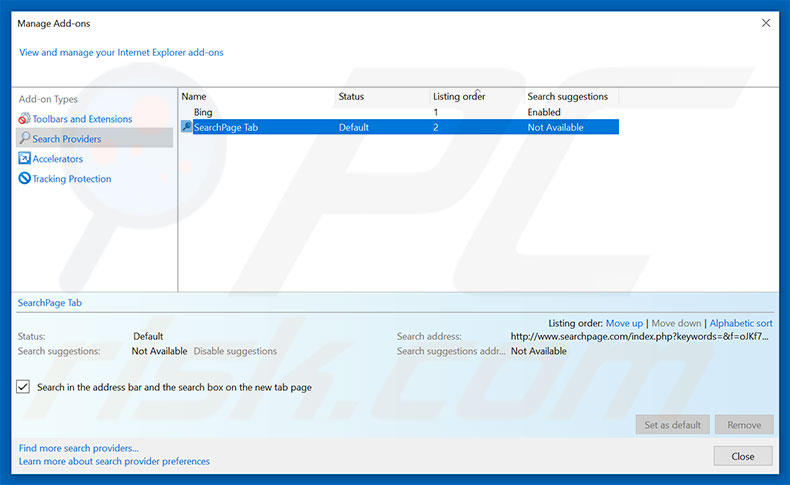
Klik op het "tandwiel" icoon ![]() (in de rechterbovenhoek van Internet Explorer) selecteer "Add-ons beheren". In het geopende scherm selecteer je "Zoek Providers", kies "Google", "Bing" of gelijk welke andere zoekmachine van je keuze als standaard zoekmachine en verwijder 'SearchPage Tab'.
(in de rechterbovenhoek van Internet Explorer) selecteer "Add-ons beheren". In het geopende scherm selecteer je "Zoek Providers", kies "Google", "Bing" of gelijk welke andere zoekmachine van je keuze als standaard zoekmachine en verwijder 'SearchPage Tab'.
Optionele methode:
Als je problemen blijft hebben met het verwijderen van searchpage tab browser hijacker dan kan je je Internet Explorer instellingen terug op standaard zetten.
Windows XP gebruikers: Klik op Start, klik Uitvoeren, in het geopende scherm typ inetcpl.cpl. In het geopende scherm klik je op de Geavanceerd tab en dan klik je op Herstellen.

Windows Vista en Windows 7 gebruikers: Klik op het Windows logo, in de start-zoekbox typ inetcpl.cpl en klik op enter. In het geopende scherm klik je op de Geavanceerd tab en dan klik je op Herstellen.

Windows 8 gebruikers: Open Internet Explorer en klik op het "tandwiel" icoon. Selecteer Internet Opties. In het geopende scherm selecteer je de Geavanceerd-tab en klik je op de Herstellen-knop.

In het geopende scherm selecteer je de Geavanceerd-tab

Klik op de Herstellen-knop.

Bevestig dat je de Internet Explorer instellingen naar Standaard wil herstellen - Klik op de Herstellen-knop.

 Verwijder de kwaadaardige extensies uit Google Chrome:
Verwijder de kwaadaardige extensies uit Google Chrome:
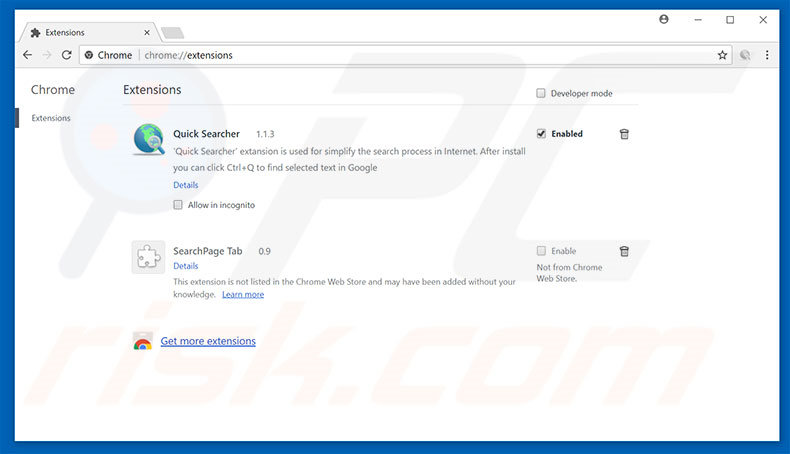
Klik op het Chrome menu icoon ![]() (rechterbovenhoek van Google Chrome) selecteer "Meer hulpprogramma's" en klik op "Extensies". Zoek naar recent geïnstalleerde mogelijk verdachte add-ons (bv. SearchPage Tab), selecteer deze en klik op een prullenbak-icoon.
(rechterbovenhoek van Google Chrome) selecteer "Meer hulpprogramma's" en klik op "Extensies". Zoek naar recent geïnstalleerde mogelijk verdachte add-ons (bv. SearchPage Tab), selecteer deze en klik op een prullenbak-icoon.
Verander de startpagina:
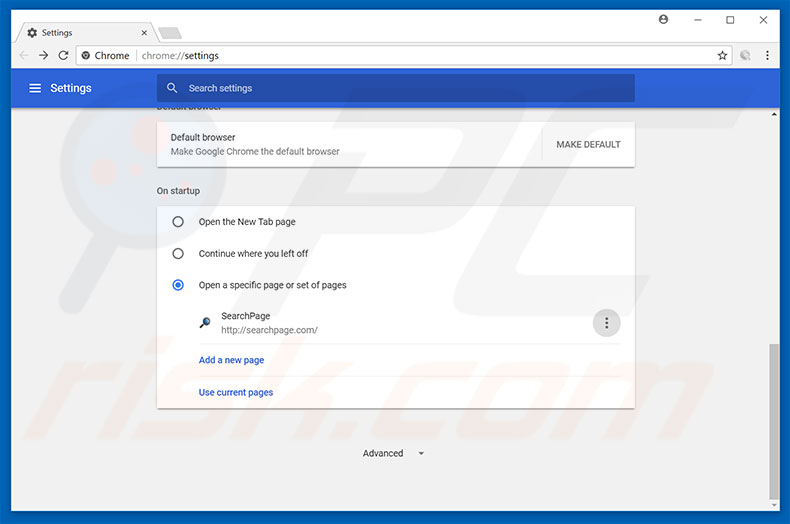
Klik op het Chrome menu icoon ![]() (rechterbovenhoek van Google Chrome) selecteer "Instellingen". In de "Bij het opstarten" sectie zoek je 'Searchpage.com' onder de optie 'Open een specifieke set van pagina's''. Als er een icoon met drie verticale puntjes bij staat klik je daarop en selecteer je 'Verwijderen'.
(rechterbovenhoek van Google Chrome) selecteer "Instellingen". In de "Bij het opstarten" sectie zoek je 'Searchpage.com' onder de optie 'Open een specifieke set van pagina's''. Als er een icoon met drie verticale puntjes bij staat klik je daarop en selecteer je 'Verwijderen'.
Verander de standaard zoekmachine:
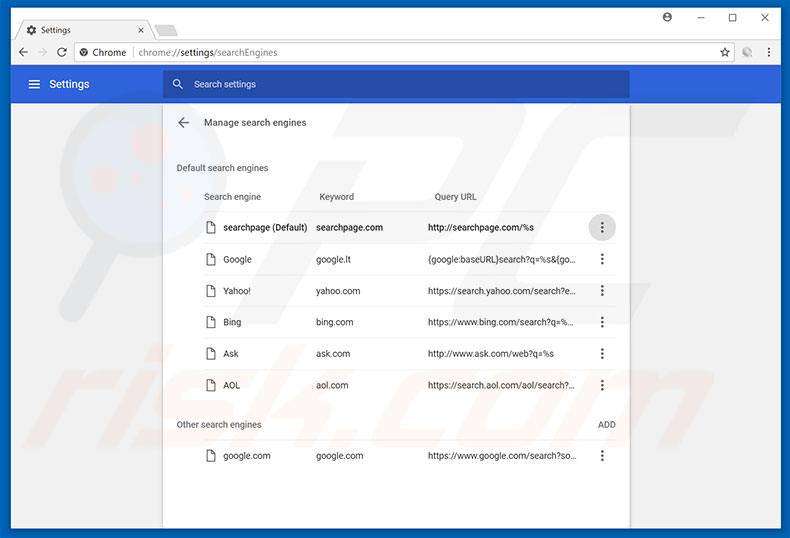
Om je standaard zoekmachine te wijzigen in Google Chrome: klik op het Chrome menu icoon ![]() (rechterbovenhoek van Google Chrome) selecteer "Instellingen", in de zoekmachine-sectie klik "Beheer zoekmachines...", verwijder 'searchpage' als je dat ziet staan door op de drie verticale puntjes naast de url te klikken en te klikken op 'Verwijderen uit de lijst'.
(rechterbovenhoek van Google Chrome) selecteer "Instellingen", in de zoekmachine-sectie klik "Beheer zoekmachines...", verwijder 'searchpage' als je dat ziet staan door op de drie verticale puntjes naast de url te klikken en te klikken op 'Verwijderen uit de lijst'.
Optionele methode:
Als je problemen hebt met het verwijderen van searchpage tab browser hijacker, reset dan de instellingen van je Google Chrome browser. Klik op het Chrome menu icoon ![]() (in de rechterbovenhoek van Google Chrome) en selecteer Instellingen. Scroll naar onder. Klik op de link Geavanceerd....
(in de rechterbovenhoek van Google Chrome) en selecteer Instellingen. Scroll naar onder. Klik op de link Geavanceerd....

Nadat je helemaal naar benden hebt gescrolld klik je op Resetten (Instellingen terugzetten naar de oorspronkelijke standaardwaarden)-knop.

In het geopende scherm, bevestig dat je de Google Chrome instellingen wilt resetten door op de 'resetten'-knop te klikken.

 Verwijder kwaadaardige plugins uit Mozilla Firefox:
Verwijder kwaadaardige plugins uit Mozilla Firefox:
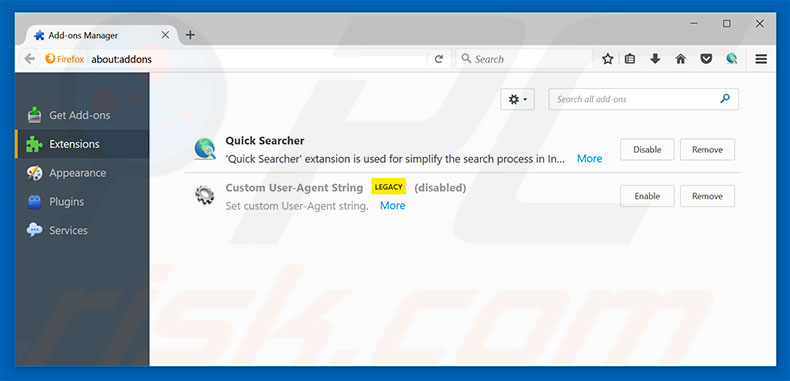
Klik op het Firefox menu ![]() (in de rechterbovenhoek van het hoofdscherm) selecteer "Add-ons". Klik op "Extensies" en verwijder verdacht lijkende browser plug-ins zoals bv. 'SearchPage Tab'.
(in de rechterbovenhoek van het hoofdscherm) selecteer "Add-ons". Klik op "Extensies" en verwijder verdacht lijkende browser plug-ins zoals bv. 'SearchPage Tab'.
Verander de startpagina:
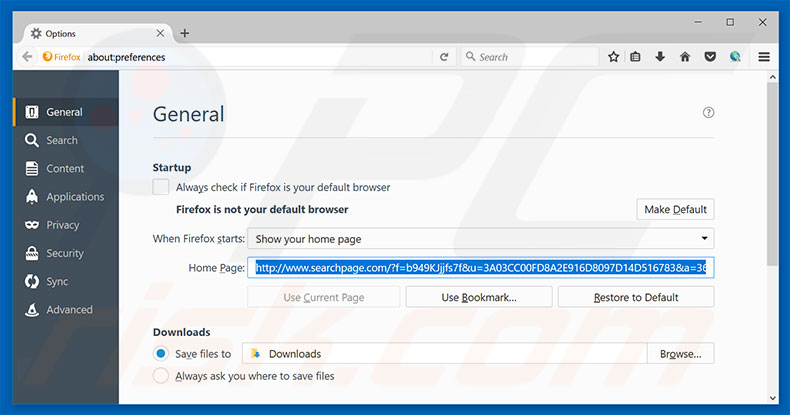
Om je startpagina te herstellen klik op het Firefox menu![]() (in de rechterbovenhoek van het hoofdscherm) kies dan "Opties", in het geopende scherm verwijder je 'searchpage.com' en typ je je gekozen domein in.
(in de rechterbovenhoek van het hoofdscherm) kies dan "Opties", in het geopende scherm verwijder je 'searchpage.com' en typ je je gekozen domein in.
Verander de standaard zoekmachine:
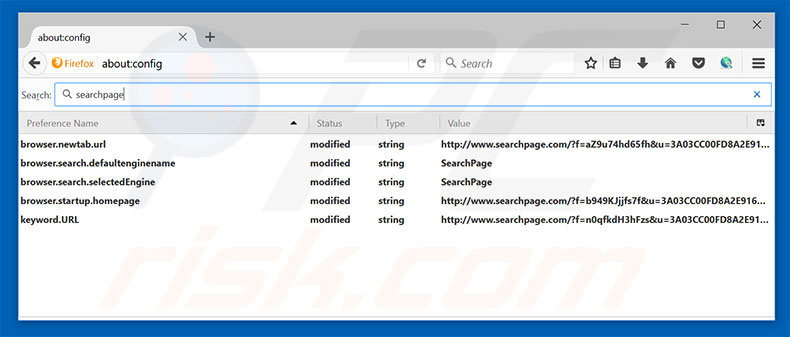
In de URL adresbalk, typ je about:config en druk op Enter.
Klik "Ik zal voorzichtig zijn, beloofd!".
In de zoekfilter bovenaan typ je: "searchpage"
Klik rechts op de gevonden voorkeuren en klik op "Herstellen" om ze terug naar de standaard-waarden te herstellen.
Optionele methode:
Computergebruikers die problemen blijven hebben met het verwijderen van searchpage tab browser hijacker kunnen de Mozilla Firefox instellingen naar standaard herstellen.
Open Mozilla Firefox, in de rechterbovenhoek van het hoofdvenster klik je op het Firefox menu ![]() , in het geopende keuzemenu kies je het Open Help Menu-icoon
, in het geopende keuzemenu kies je het Open Help Menu-icoon ![]()

Klik dan op Probleemoplossing-informatie.

In het geopende scherm klik je op de Firefox Herstellen knop.

In het geopende scherm bevestig je dat je de Mozilla Firefox instellingen naar Standaard wil herstellen door op de Herstellen-knop te klikken.

 Verwijder kwaadaardige extensies uit Safari:
Verwijder kwaadaardige extensies uit Safari:

Verzeker je ervan dat je Safari browser actief is en klik op het Safari menu, selecteer dan Voorkeuren…

In het Voorkeuren-venster selecteer je de Extensies-tab. Zoek alle recent geïnstalleerde en verdachte extensies en verwijder deze.

In het voorkeuren-venster selecteer je het Algemeen-tabblad en verzeker je je ervan dat je startpagina staat ingesteld op de URL van je voorkeur, als het gewijzigd werd door een browser hijacker kan je dit hier terug aanpassen.

In het voorkeuren-venster selecteer je het Zoeken-tabblad en verzeker je je ervan dat je favoriete internet-zoekmachine geselecteerd werd.
Optionele methode:
Verzeker je ervan dat je Safari browser actief is en klik op het Safari-menu. In het keuzemenu selecteer je Geschiedenis en Website Data verwijderen…

In het geopende scherm seleceer je alle geschiedenis en klik je op de Geschiedenis Verwijderen-knop.

 Kwaadaardige extensies verwijderen uit Microsoft Edge:
Kwaadaardige extensies verwijderen uit Microsoft Edge:

Klik op het Edge menu-icoon ![]() (in de rechterbovenhoek van Microsoft Edge), selecteer "Extensies". Zoek naar recent geïnstalleerde en verdachte browser add-ons, en verwijder ze.
(in de rechterbovenhoek van Microsoft Edge), selecteer "Extensies". Zoek naar recent geïnstalleerde en verdachte browser add-ons, en verwijder ze.
De startpagina en nieuwe tabbladen wijzigen:

Klik op het Edge menu-icoon ![]() (in de rechterbovenhoek van Microsoft Edge), selecteer "Instellingen". In het onderdeel "Bij het opstarten" zoekt u de naam van de browserkaper en klikt u op "Uitschakelen".
(in de rechterbovenhoek van Microsoft Edge), selecteer "Instellingen". In het onderdeel "Bij het opstarten" zoekt u de naam van de browserkaper en klikt u op "Uitschakelen".
Uw standaard zoekmachine wijzigen:

Om uw standaard zoekmachine te wijzigen in Microsoft Edge: klik op het Edge menu-icoon ![]() (in de rechterbovenhoek van Microsoft Edge), selecteer "Privacy en diensten", scroll naar onder en selecteer "Adresbalk". In het onderdeel "Zoekmachines gebruikt in de zoekbalk" zoekt u de naam van de ongewenste zoekmachine. Als u die hebt gevonden klikt u op de "Uitschakelen"-knop daarnaast. U kunt ook klikken op "Zoekmachines beheren", om in het geopende menu de ongewenste zoekmachine terug te vinden. Klik op het puzzel-icoon
(in de rechterbovenhoek van Microsoft Edge), selecteer "Privacy en diensten", scroll naar onder en selecteer "Adresbalk". In het onderdeel "Zoekmachines gebruikt in de zoekbalk" zoekt u de naam van de ongewenste zoekmachine. Als u die hebt gevonden klikt u op de "Uitschakelen"-knop daarnaast. U kunt ook klikken op "Zoekmachines beheren", om in het geopende menu de ongewenste zoekmachine terug te vinden. Klik op het puzzel-icoon ![]() daarnaast en selecteer "Uitschakelen".
daarnaast en selecteer "Uitschakelen".
Optionele methode:
Als u problemen bljft ondervinden met het verwijderen van de searchpage tab browser hijacker, herstel dan uw Microsoft Edge browserinstellingen. Klik op het Edge menu-icoon ![]() (in de rechterbovenhoek van Microsoft Edge) en selecteer Instellingen.
(in de rechterbovenhoek van Microsoft Edge) en selecteer Instellingen.

In het geopende menu selecteert u Opnieuw instellen.

Selecteer Instellingen naar hun standaardwaarden herstellen. In het geopende scherm bevestigt u dat u de Microsoft Edge-instellingen naar hun standaardwaarden wilt herstellen door op de knop Opnieuw instellen te klikken.

- Als dit niet helpt, volg dan deze alternatieve instructies waarin wordt uitgelegd hoe de Microsoft Edge browser te herstellen.
Samenvatting:
 Een browser hijacker is een soort adware die de instellingen van de internetbrowsers van gebruikers wijzigt door de startpagina en standaard zoekmachine toe te wijzen aan een ongewenste website. Meestal infiltreert dit soort adware de besturingssystemen van de gebruiker via gratis software downloads. Als je download beheerd wordt door een download cliënt, verzeker je er dan van de installatie van geadverteerde werkbalken of applicaties te weigeren als deze je startpagina of standaard zoekmachine willen wijzigen.
Een browser hijacker is een soort adware die de instellingen van de internetbrowsers van gebruikers wijzigt door de startpagina en standaard zoekmachine toe te wijzen aan een ongewenste website. Meestal infiltreert dit soort adware de besturingssystemen van de gebruiker via gratis software downloads. Als je download beheerd wordt door een download cliënt, verzeker je er dan van de installatie van geadverteerde werkbalken of applicaties te weigeren als deze je startpagina of standaard zoekmachine willen wijzigen.
Hulp bij de verwijdering:
Als je problemen ervaart bij het verwijderen van searchpage tab browser hijacker uit je internet browsers, vraag dan om hulp in ons malware verwijderingsforum.
Post een commentaar:
Als je bijkomende informatie hebt over searchpage tab browser hijacker of z'n verwijdering, gelieve dan je kennis te delen in de onderstaande commentaren.
Bron: https://www.pcrisk.com/removal-guides/7402-searchpagecom-virus
Delen:

Tomas Meskauskas
Deskundig beveiligingsonderzoeker, professioneel malware-analist
Ik ben gepassioneerd door computerbeveiliging en -technologie. Ik ben al meer dan 10 jaar werkzaam in verschillende bedrijven die op zoek zijn naar oplossingen voor computertechnische problemen en internetbeveiliging. Ik werk sinds 2010 als auteur en redacteur voor PCrisk. Volg mij op Twitter en LinkedIn om op de hoogte te blijven van de nieuwste online beveiligingsrisico's.
Het beveiligingsportaal PCrisk wordt aangeboden door het bedrijf RCS LT.
Gecombineerde krachten van beveiligingsonderzoekers helpen computergebruikers voorlichten over de nieuwste online beveiligingsrisico's. Meer informatie over het bedrijf RCS LT.
Onze richtlijnen voor het verwijderen van malware zijn gratis. Als u ons echter wilt steunen, kunt u ons een donatie sturen.
DonerenHet beveiligingsportaal PCrisk wordt aangeboden door het bedrijf RCS LT.
Gecombineerde krachten van beveiligingsonderzoekers helpen computergebruikers voorlichten over de nieuwste online beveiligingsrisico's. Meer informatie over het bedrijf RCS LT.
Onze richtlijnen voor het verwijderen van malware zijn gratis. Als u ons echter wilt steunen, kunt u ons een donatie sturen.
Doneren
▼ Toon discussie